 Kuberinfrastruktuur kostedoeltreffende en veeldoelige infrastruktuuroplossing
Kuberinfrastruktuur kostedoeltreffende en veeldoelige infrastruktuuroplossing
Gebruikersgids
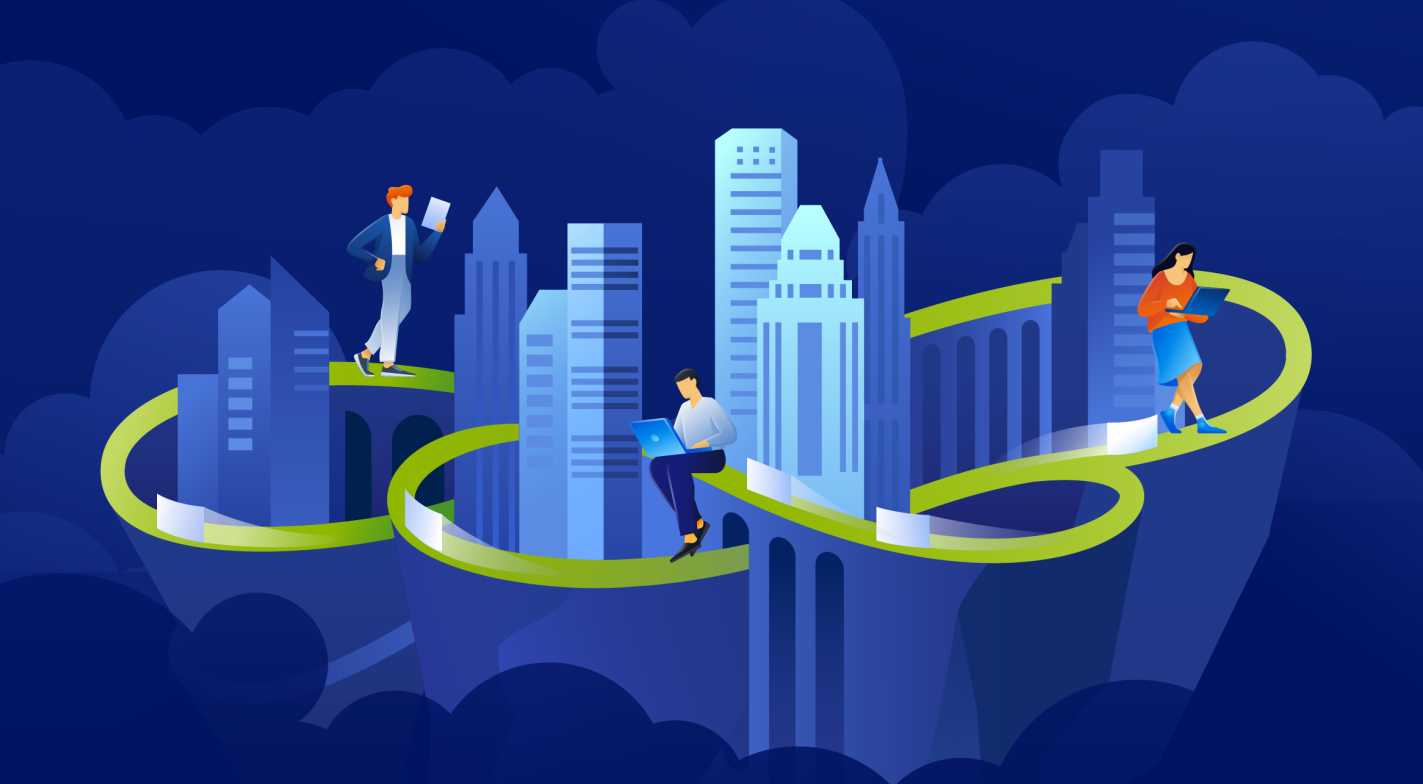
acronis.com
Acronis kuberinfrastruktuur
5.0
Inleiding
Acronis Cyber Infrastructure verteenwoordig 'n nuwe generasie hiper-gekonvergeerde infrastruktuur wat gerig is op beide diensverskaffers en eindkliënte. Dit is 'n uitgeskaalde, kostedoeltreffende en veeldoelige oplossing wat universele berging en hoëprestasie-virtualisering kombineer.
Hierdie gids beskryf hoe om 'n volwaardige bergingskluster op drie nodusse op te stel, 'n rekenaarkluster bo-op dit te ontplooi en 'n virtuele masjien te skep.
Hardeware vereistes
'n Minimum Acronis Cyber Infrastructure-installasie wat vir produksie aanbeveel word, bestaan uit drie nodusse vir berging en rekenaardienste met geaktiveerde hoë beskikbaarheid vir die bestuursnodus. Dit is om te verseker dat die groepering die mislukking van een nodus kan oorleef sonder dataverlies. Die volgende tabel lys die minimale hardewarevereistes vir al drie nodusse. Die aanbevole konfigurasies word verskaf in "Stelselvereistes" in die Administrateursgids.
| Tik | Bestuursnodus met berging en rekenaar |
| SVE | 64-bis x86 verwerkers met AMD-V of Intel VT hardeware virtualisasie uitbreidings geaktiveer. 16 kerne* |
| RAM | 32 GB |
| Berging | 1 skyf: stelsel + metadata, 100+ GB SATA HDD 1 skyf: berging, SATA HDD, grootte soos benodig |
| Netwerk | 10 GbE vir bergingverkeer en 1 GbE vir ander verkeer |
* 'n SVE-kern hier is 'n fisiese kern in 'n multicore-verwerker (hiperthreading word nie in ag geneem nie).
Installeer Acronis Cyber Infrastructure
Belangrik
Die tyd moet via NTP op alle nodusse in dieselfde groep gesinchroniseer word. Maak seker dat die nodusse toegang tot die NTP-bediener het.
Om Acronis Cyber Infrastructure te installeer, doen die volgende:
- Verkry die verspreiding ISO-beeld. Om dit te doen, besoek die produkbladsy en dien 'n versoek vir die proefweergawe in. Jy kan ook die ISO van Acronis Cyber Cloud aflaai: a. Gaan na die bestuursportaal en kies INSTELLINGS > Liggings in die linkerkieslys. b. Klik Voeg rugsteunberging by en klik op die Laai ISO-knoppie in die oop venster.
- Berei die selflaaibare media voor met behulp van die verspreiding ISO-beeld (monteer dit op 'n IPMI virtuele skyf, skep 'n selflaaibare USB-stasie, of stel 'n PXE-bediener op).
- Begin die bediener vanaf die gekose media.
- Op die Welkom-skerm, kies Installeer Acronis Cyber Infrastructure.
- Lees in stap 1 die Eindgebruikerslisensie-ooreenkoms noukeurig. Aanvaar dit deur die I accept the End-User License Agreement-merkblokkie te kies, en klik dan op Volgende.
- Stel in stap 2 'n statiese IP-adres vir die netwerkkoppelvlak op en verskaf 'n gasheernaam: óf 'n volledig gekwalifiseerde domeinnaam ( . ) of 'n kort naam ( ). 'n Dinamiese IP word nie aanbeveel nie, aangesien dit probleme kan veroorsaak met die bereiking van die nodusse. Kontroleer dat die netwerkinstellings korrek is.
- In stap 3, kies jou tydsone. Die datum en tyd sal via NTP gestel word. Jy sal 'n internetverbinding nodig hê om sinchronisasie te voltooi.
- In stap 4, spesifiseer watter tipe nodus jy installeer. Ontplooi eers een primêre nodus. Ontplooi dan soveel sekondêre nodusse as wat jy nodig het.
As jy gekies het om die primêre nodus te ontplooi, kies twee netwerkkoppelvlakke: vir interne bestuur en konfigurasie en vir toegang tot die administrasiepaneel. Skep en bevestig ook 'n wagwoord vir die superadministrasierekening van die administrasiepaneel. Hierdie nodus sal die bestuursnodus wees.
As jy gekies het om 'n sekondêre nodus te ontplooi, verskaf die IP-adres van die bestuursnodus en die teken. Albei word van die administrasiepaneel verkry. Meld aan by die administrasiepaneel op poort 8888. Die paneel se IP-adres word in die konsole gewys nadat die primêre nodus ontplooi is. Voer die verstek gebruikersnaam admin en die super admin rekening wagwoord in. In die administrasiepaneel, maak Infrastruktuur > Nodes oop, en klik dan Connect node, om 'n skerm met die bestuursnodusadres en die token op te roep. Die nodus kan op die Infrastruktuur > Nodes-skerm verskyn met die Ontoegewysde status sodra die token bekragtig is. U sal dit egter eers by die bergingkluster kan aansluit nadat die installasie voltooi is. - Op stap 5, kies 'n skyf vir die bedryfstelsel. Hierdie skyf sal die aanvullende rolstelsel hê, alhoewel jy dit steeds vir databerging in die administrasiepaneel sal kan opstel. Jy kan ook sagteware RAID1 vir die stelselskyf skep, om die hoë werkverrigting en beskikbaarheid daarvan te verseker.
- By stap 6, voer en bevestig die wagwoord vir die wortelrekening, en klik dan Begin installasie.
Sodra die installasie voltooi is, sal die nodus outomaties herlaai. Die IP-adres van die administrasiepaneel sal in die verwelkomingsboodskap gewys word.
Die skep van die bergingkluster
Om die bergingkluster te skep, doen die volgende:
- Maak die Infrastruktuur > Nodes-skerm oop en klik dan Skep bergingskluster.
- [Opsioneel] Om die skyfrolle of nodusligging op te stel, klik die tandwiel-ikoon.
- Voer 'n naam vir die groep in. Dit mag slegs Latynse letters (az, AZ), syfers (0-9) en koppeltekens (“-“) bevat.
- . Aktiveer enkripsie, indien nodig.
- Klik Skep.
Jy kan groepskepping monitor op die Infrastruktuur > Nodes skerm. Die skepping kan 'n rukkie neem, afhangende van die aantal skywe wat gekonfigureer moet word. Sodra die konfigurasie voltooi is, word die groep geskep.
Om meer nodusse by die bergingkluster te voeg, doen die volgende:
- Op die Infrastruktuur > Nodes skerm, klik 'n nie-toegekende nodus
- Op die nodus regter paneel, klik Sluit aan by groepering.
- Klik Sluit aan om die rolle outomaties aan skywe toe te wys en voeg die nodus by die verstekligging. Alternatiewelik, klik die tandwiel-ikoon om die skyfrolle of nodusligging op te stel.
Aktiveer bestuursnode hoë beskikbaarheid
Om jou infrastruktuur meer veerkragtig en oorbodig te maak, kan jy 'n hoë beskikbaarheid (HA) konfigurasie van drie nodusse skep.
Bestuursnodus HA en rekenaarkluster is styf gekoppel, so verandering van nodusse in een beïnvloed gewoonlik die ander.
Neem kennis van die volgende:
- Alle nodusse in die HA-konfigurasie sal by die rekenaarkluster gevoeg word.
- Enkele nodusse kan nie uit die rekenaargroepering verwyder word nie aangesien hulle by die HA-konfigurasie ingesluit is. In so 'n geval kan die rekenaarkluster heeltemal vernietig word, maar die HA-konfigurasie sal bly. Dit is ook waar en omgekeerd, die HA-konfigurasie kan uitgevee word, maar die rekenaarkluster sal aanhou werk.
Om hoë beskikbaarheid vir die bestuursnodus en administrasiepaneel te aktiveer, doen die volgende:
- Op die Instellings > Bestuur node skerm, maak die Bestuur hoë beskikbaarheid-oortjie oop.
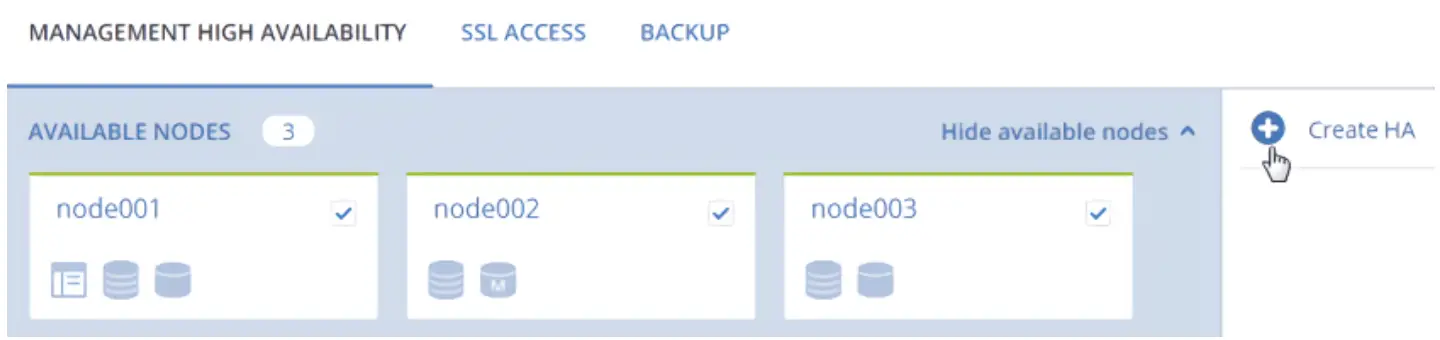
- Kies drie nodusse en klik dan Skep HA. Die bestuursnodus word outomaties gekies.
- Op Stel netwerk, verifieer dat die korrekte netwerkkoppelvlakke op elke nodus gekies is. Andersins, klik die tandwiel-ikoon vir 'n nodus en wys netwerke met die interne bestuur- en administrasiepaneel-verkeertipes aan sy netwerkkoppelvlakke toe. Klik Gaan voort.
- Op Stel netwerk, verskaf een of meer unieke statiese IP-adresse vir die hoogs beskikbare administrasiepaneel, bereken API-eindpunt en interdiensboodskappe. Klik Klaar.
Sodra die hoë beskikbaarheid van die bestuursnodus geaktiveer is, kan jy by die gespesifiseerde statiese IP-adres (op dieselfde poort 8888) by die administrasiepaneel aanmeld.
Ontplooi die rekenaarkluster
Voordat u 'n rekenaarkluster skep, maak seker dat daar aan die volgende vereistes voldoen word:
- Die verkeerstipes VM privaat, VM publiek, Compute API en VM-rugsteun word aan netwerke toegewys. Die volledige aanbevole netwerkkonfigurasie word beskryf in "Opstel van netwerke vir die rekenaargroepering" in die Administrateursgids.
- Die nodusse wat by die rekenaarkluster gevoeg moet word, is aan hierdie netwerke gekoppel en aan dieselfde netwerk met die VM publieke verkeerstipe.
- Die nodusse wat by die rekenaarkluster gevoeg moet word, het dieselfde SVE-model (verwys na “Stel virtuele masjien SVE-model in” in die Administrateurgids).
- (Aanbeveel) Hoë beskikbaarheid vir die bestuursnodus is geaktiveer (verwys na “Aktiveer bestuursnodus hoë beskikbaarheid” (bl. 8)).
Om die rekenaarkluster te skep, doen die volgende:
- Maak die Rekenskerm oop en klik dan Skep rekenaarkluster.
- Op die Nodes-stap, voeg nodusse by die rekenaarkluster:
a. Kies die nodusse om by die rekenaargroepering te voeg. Jy kan slegs nodusse kies met die Gekonfigureerde netwerkstatus. Knooppunte in die bestuursnode-hoëbeskikbaarheidkluster word outomaties gekies om by die rekenaarkluster aan te sluit.
b. As die nodus-netwerkkoppelvlakke nie gekonfigureer is nie, klik die tandwiel-ikoon, kies die netwerke soos vereis, en klik dan op Toepas.
c. Klik op Volgende.
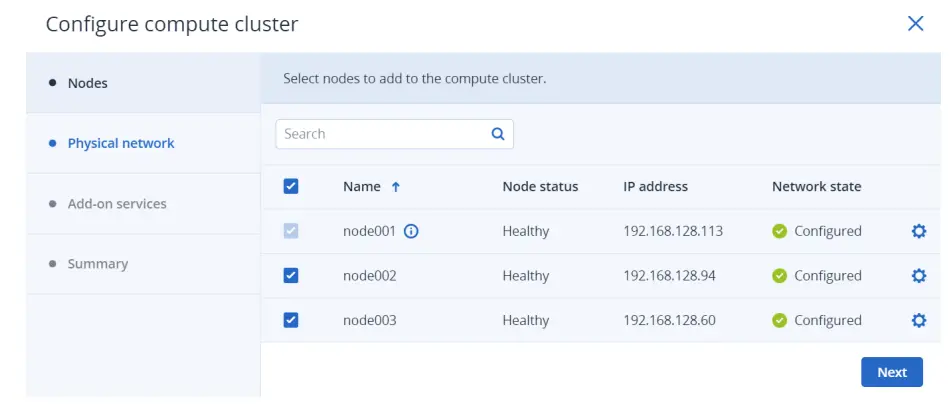
- Op die Fisiese netwerk-stap, doen die volgende:
a. Aktiveer of deaktiveer IP-adresbestuur: l Met IP-adresbestuur geaktiveer, sal VM's wat aan die netwerk gekoppel is, outomaties IP-adresse van toewysingspoele deur die ingeboude DHCP-bediener toegewys word en gepasmaakte DNS-bedieners gebruik. Boonop sal bedrogbeskerming by verstek vir alle VM-netwerkpoorte geaktiveer word. Elke VM-netwerkkoppelvlak sal slegs IP-pakkies kan aanvaar en stuur as dit IP- en MAC-adresse het. Jy kan spoofingbeskerming handmatig vir 'n VM-koppelvlak deaktiveer, indien nodig. l Met IP-adresbestuur gedeaktiveer, sal VM's wat aan die netwerk gekoppel is, IP-adresse van die DHCP-bedieners in daardie netwerk verkry, indien enige. Bedrogbeskerming sal ook vir alle VM-netwerkpoorte gedeaktiveer word, en jy kan dit nie handmatig aktiveer nie. Dit beteken dat elke VM-netwerkkoppelvlak, met of sonder toegekende IP- en MAC-adresse, IP-pakkies sal kan aanvaar en stuur. U sal in elk geval statiese IP-adresse handmatig van binne die VM's kan toewys.
b. Verskaf die vereiste besonderhede vir die fisiese netwerk:
i. Kies 'n infrastruktuurnetwerk om die fisiese netwerk aan te koppel.
ii. Kies die fisiese netwerktipe: kies VLAN en spesifiseer 'n VLAN ID om 'n VLAN-gebaseerde netwerk te skep, of kies Untagged om 'n plat fisiese netwerk te skep.
iii. As jy IP-adresbestuur geaktiveer het, sal die subnet IP-reeks in die CIDR-formaat outomaties ingevul word. Opsioneel, spesifiseer 'n poort. As jy die Gateway-veld leeg laat, sal die gateway uit netwerkinstellings weggelaat word.
c. Klik op Volgende.
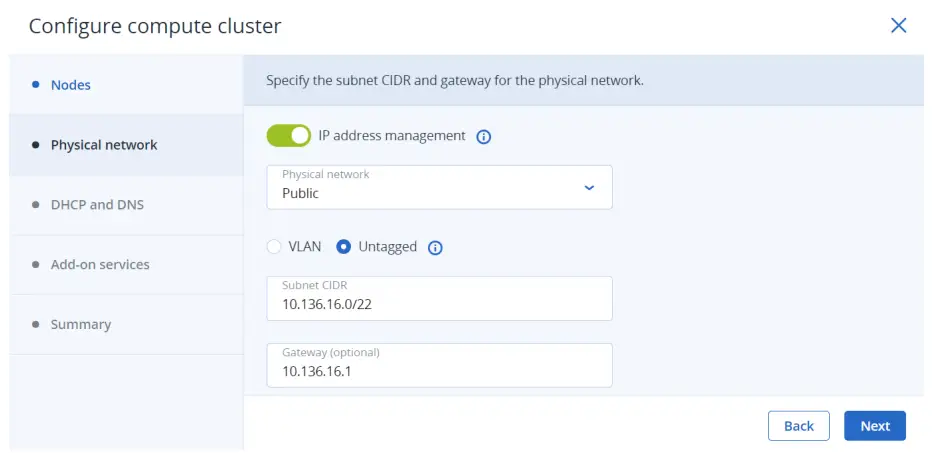 Die geselekteerde fisiese netwerk sal in die lys van rekenaarnetwerke op rekenaarkluster se Netwerk-oortjie verskyn. By verstek sal dit tussen alle toekomstige projekte gedeel word. Jy kan later die netwerktoegang in die netwerk se regterpaneel deaktiveer.
Die geselekteerde fisiese netwerk sal in die lys van rekenaarnetwerke op rekenaarkluster se Netwerk-oortjie verskyn. By verstek sal dit tussen alle toekomstige projekte gedeel word. Jy kan later die netwerktoegang in die netwerk se regterpaneel deaktiveer. - As jy IP-adresbestuur geaktiveer het, sal jy aanbeweeg na die DHCP- en DNS-stap, waar jy die netwerkinstellings vir IP-adresbestuur kan opstel:
a. Aktiveer of deaktiveer die ingeboude DHCP-bediener:
• Met die DHCP-bediener geaktiveer, sal VM-netwerkkoppelvlakke outomaties IP-adresse toegewys word: óf vanaf toekenningspoele óf, as daar geen poele is nie, van die netwerk se hele IP-reeks. Die DHCP-bediener sal die eerste twee IP-adresse van die IP-poel ontvang. Byvoorbeeldample:
o In 'n subnet met CIDR 192.168.128.0/24 en sonder 'n poort, sal die DHCP-bediener die IP-adresse 192.168.128.1 en 192.168.128.2 toegeken word.
o In 'n subnet met CIDR 192.168.128.0/24 en die poort-IP-adres gestel op 192.168.128.1, sal die DHCP-bediener die IP-adresse 192.168.128.2 en 192.168.128.3 toegeken word.
• Met die DHCP-bediener gedeaktiveer, sal VM-netwerkkoppelvlakke steeds IP-adresse kry, maar jy sal dit handmatig binne VM's moet toewys.
Die virtuele DHCP-diens sal slegs binne die huidige netwerk werk en sal nie aan ander netwerke blootgestel word nie.
b. Spesifiseer een of meer toewysingpoele (reekse van IP-adresse wat outomaties aan VM'e toegeken sal word).
c. Spesifiseer DNS-bedieners wat deur virtuele masjiene gebruik sal word. Hierdie bedieners kan aan VM's afgelewer word via die ingeboude DHCP-bediener of deur die wolk-init-netwerkkonfigurasie te gebruik (indien wolk-init in die VM geïnstalleer is).
d. Klik Voeg by.
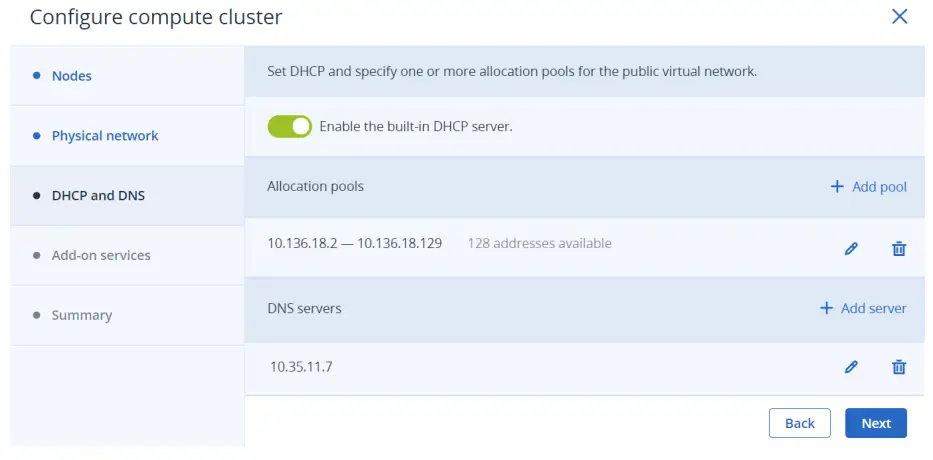
- Aktiveer die bykomende dienste wat tydens die rekenaarkluster-ontplooiing geïnstalleer sal word op die Byvoegingsdienste-stap. Jy kan ook later hierdie dienste installeer. Klik dan op Volgende.
Let wel Deur Kubernetes te installeer, word die load balancer-diens ook outomaties geïnstalleer.
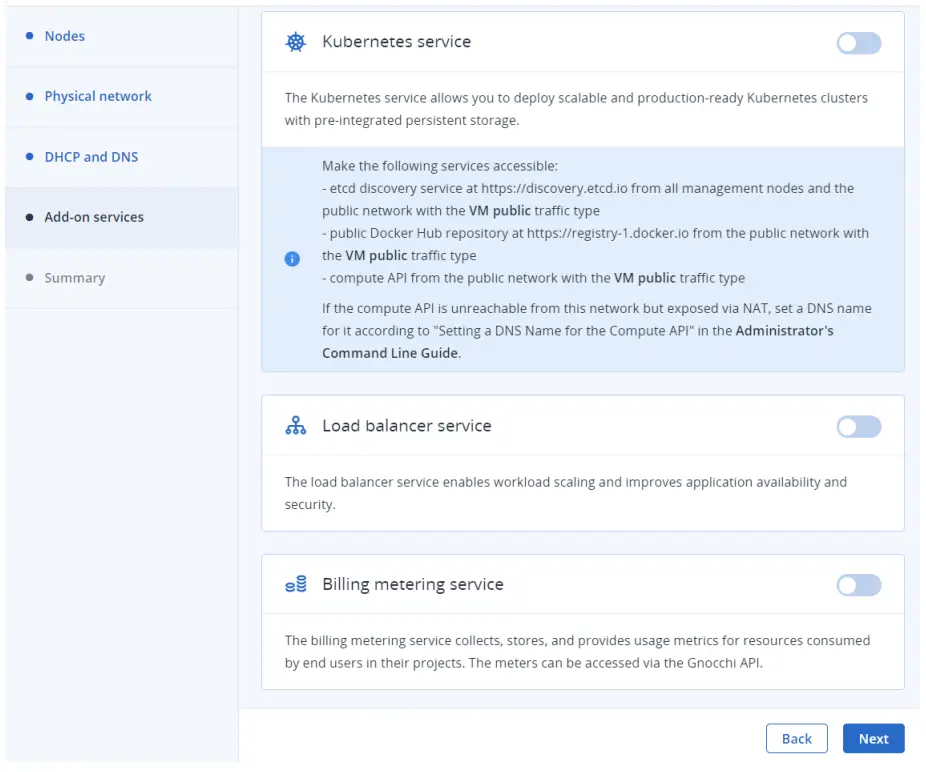
- Op die Opsomming-stap, t.o.vview die konfigurasie, en klik dan Skep cluster. Jy kan rekenaarkluster-ontplooiing op die Compute-skerm monitor.
Die skep van 'n virtuele masjien
Let wel
Vir ondersteunde gasbedryfstelsels en ander inligting, verwys na "Bestuur van virtuele masjiene" in die Administrateursgids.
- Op die virtuele masjien se skerm, klik Skep 'n virtuele masjien. 'n Venster sal oopmaak waar u die VM-parameters moet spesifiseer.
- Spesifiseer 'n naam vir die nuwe VM.
- Kies die VM selflaai media:
l As jy 'n ISO-beeld of 'n sjabloon het
a. Kies Beeld in die Ontplooi vanaf-afdeling, en klik dan Spesifiseer in die Beeld-afdeling.
b. Kies die ISO-beeld of -sjabloon in die Beelde-venster en klik dan Klaar.
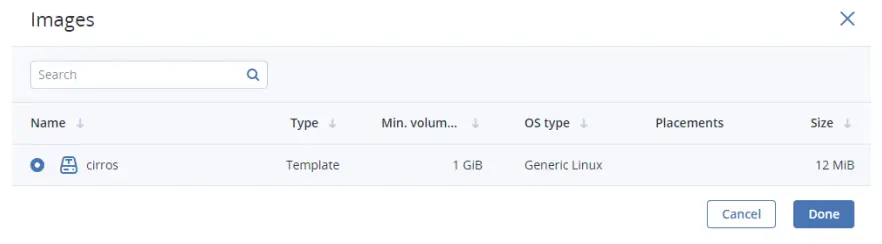 • As jy 'n rekenaar selflaaivolume het
• As jy 'n rekenaar selflaaivolume het
a. Kies Volume in die Ontplooi vanaf-afdeling, en klik dan Spesifiseer in die Volumes-afdeling.
b. Klik Heg in die Volumes-venster.
c. In die Heg volume-venster, vind en kies die volume, en klik dan Heg aan.
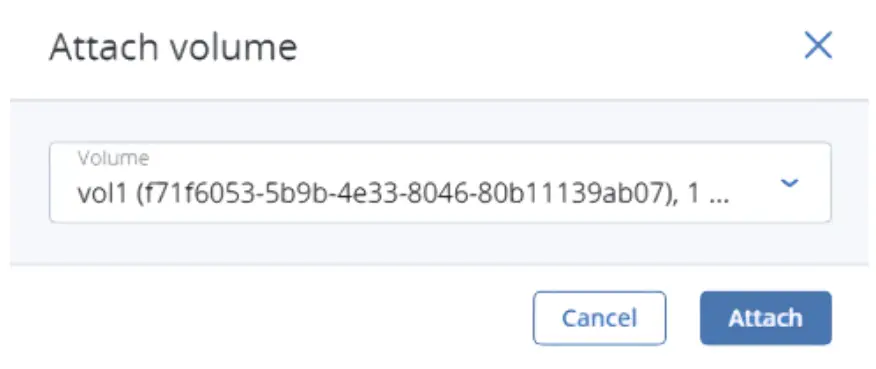 As jy meer as een volume heg, word die eerste aangehegte volume by verstek die selflaaivolume. Om 'n ander volume as selflaaibaar te kies, plaas dit eerste in die lys deur op die op-pyltjie-knoppie langsaan te klik.
As jy meer as een volume heg, word die eerste aangehegte volume by verstek die selflaaivolume. Om 'n ander volume as selflaaibaar te kies, plaas dit eerste in die lys deur op die op-pyltjie-knoppie langsaan te klik.
Let wel
As jy 'n prent of volume met 'n toegewysde plasing kies, sal die geskepde VM ook hierdie plasing erf.
Nadat u die selflaaimedia gekies het, sal volumes wat benodig word vir hierdie media om te begin outomaties by die Volumes-afdeling gevoeg word. - Stel die VM-skywe op:
a. Maak in die Volumes-venster seker dat die versteklaaivolume groot genoeg is om die gasbedryfstelsel te akkommodeer. Andersins, klik op die ellips-ikoon langsaan en dan Edit. Verander die volume grootte en klik op Stoor.
b. [Opsioneel] Voeg meer skywe by die VM deur volumes te skep of aan te heg. Om dit te doen, klik op die potloodikoon in die Volumes-afdeling, en dan Voeg by of Heg aan in die Volumes-venster.
c. Kies volumes wat tydens die VM-skrap verwyder sal word. Om dit te doen, klik op die potloodikoon in die Volumes-afdeling, klik op die ellipsikoon langs die benodigde volume, en dan Redigeer. Aktiveer Vee uit by beëindiging en klik Stoor.
d. Wanneer jy klaar is met die konfigurasie van die VM-skywe, klik Klaar. - Kies die hoeveelheid RAM en SVE-hulpbronne wat aan die VM in die Smaak-afdeling toegewys sal word. Kies 'n geur in die geur-venster en klik dan op Klaar.
Belangrik Wanneer u 'n geur vir 'n VM kies, maak seker dat dit aan die hardewarevereistes van die gasbedryfstelsel voldoen.
Let wel Om 'n geur met 'n toegewysde plasing te kies, kan jy geure volgens plasing filtreer. Die VM wat uit so 'n geur geskep word, sal ook hierdie plasing erf.
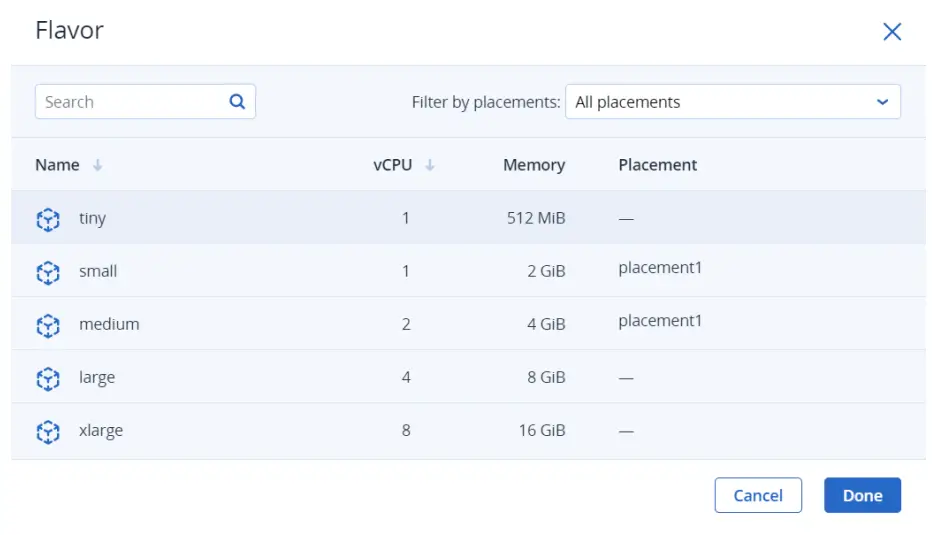
- Voeg netwerkkoppelvlakke by die VM in die Netwerke-afdeling:
a. In die Netwerk-koppelvlakke-venster, klik Voeg by om 'n netwerkkoppelvlak aan te heg.
b. In die Voeg netwerkkoppelvlak-venster, kies 'n rekenaarnetwerk om aan te koppel, en spesifiseer dan MAC-adres, IPv4- en/of IPv6-adresse en sekuriteitsgroepe. By verstek word MAC- en primêre IP-adresse outomaties toegeken. Om dit met die hand te spesifiseer, maak die Wys outomaties-merkblokkies uit en voer die verlangde adresse in. Ken opsioneel addisionele IP-adresse toe aan die netwerkkoppelvlak in die afdeling Sekondêre IP-adresse. Let daarop dat 'n sekondêre IPv6-adres nie beskikbaar is vir 'n IPv6-subnet wat in die SLAAC- of DHCPv6-staatlose modus werk nie.
Let wel Sekondêre IP-adresse, anders as die primêre, sal nie outomaties aan die netwerkkoppelvlak binne die virtuele masjiengas-bedryfstelsel toegewys word nie. Jy moet hulle handmatig toewys.
• As jy 'n virtuele netwerk met geaktiveerde IP-adresbestuur gekies het, In hierdie geval is bedrogbeskerming geaktiveer en word die verstek sekuriteitsgroep by verstek gekies. Hierdie sekuriteitsgroep laat alle inkomende en uitgaande verkeer op al die VM-poorte toe. Indien nodig, kan jy 'n ander sekuriteitsgroep of veelvuldige sekuriteitsgroepe kies. Om bedrogbeskerming te deaktiveer, maak al die merkblokkies uit en skakel die skakelskakelaar af. Sekuriteitsgroepe kan nie opgestel word met gedeaktiveerde bedrogbeskerming nie.
• As jy 'n virtuele netwerk met gedeaktiveerde IP-adresbestuur gekies het, In hierdie geval is bedrogbeskerming by verstek gedeaktiveer en kan dit nie geaktiveer word nie. Sekuriteitsgroepe kan nie vir so 'n netwerk opgestel word nie.
• As jy 'n gedeelde fisiese netwerk gekies het In hierdie geval kan bedrogbeskerming nie deur 'n selfdiensgebruiker opgestel word nie. As jy bedrogbeskerming wil aktiveer of deaktiveer, kontak jou stelseladministrateur.
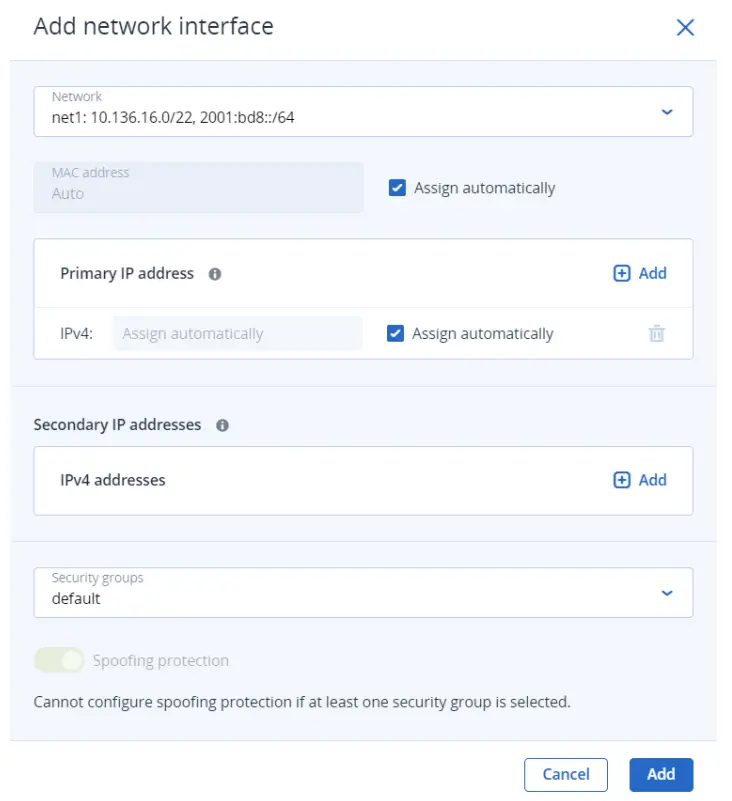 Nadat u die netwerkkoppelvlakparameters gespesifiseer het, klik Voeg by. Die netwerkkoppelvlak sal in die lys Netwerkkoppelvlakke verskyn.
Nadat u die netwerkkoppelvlakparameters gespesifiseer het, klik Voeg by. Die netwerkkoppelvlak sal in die lys Netwerkkoppelvlakke verskyn.
c. [Opsioneel] Indien nodig, wysig IP-adresse en sekuriteitsgroepe van nuut bygevoegde netwerkkoppelvlakke. Om dit te doen, klik op die ellips-ikoon, klik Edit, en stel dan die parameters. d. Wanneer jy klaar is met die opstel van die VM-netwerkkoppelvlakke, klik Klaar. - [Opsioneel] As jy gekies het om te begin vanaf 'n sjabloon of volume, wat cloud-init en OpenSSH geïnstalleer het:
Belangrik
Aangesien wolkbeelde geen verstekwagwoord het nie, kan u slegs toegang verkry tot VM's wat van hulle ontplooi is deur die sleutelverifikasiemetode met SSH te gebruik.
• Voeg 'n SSH-sleutel by die VM, om dit via SSH sonder 'n wagwoord te kan bekom. In die Kies 'n SSH-sleutel-venster, kies 'n SSH-sleutel en klik dan Klaar.
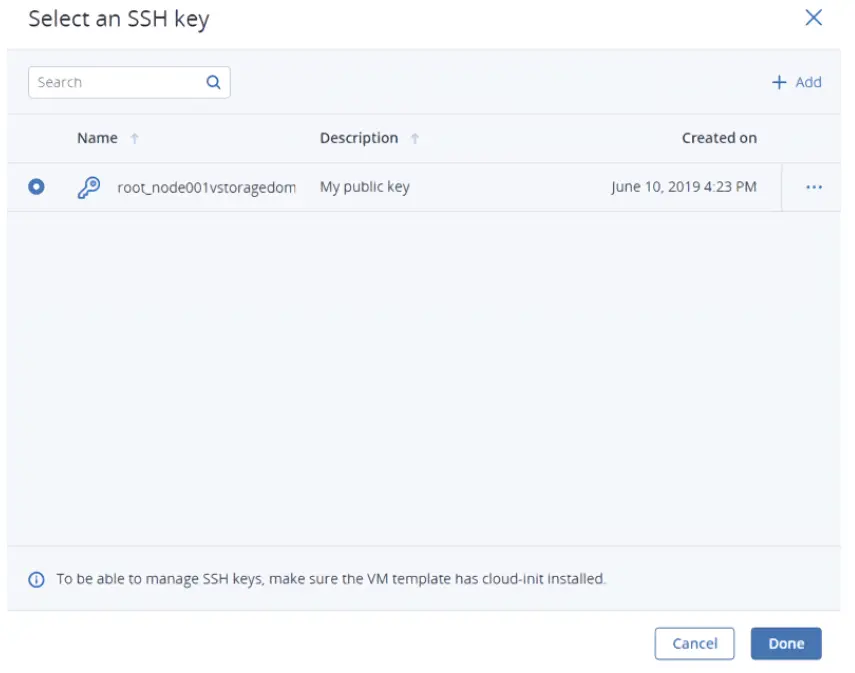 • Voeg gebruikerdata by om die VM na bekendstelling aan te pas, bvample, verander 'n gebruikerwagwoord. Skryf 'n wolkopstelling of dopskrif in die Pasmaakskrifveld of blaai deur 'n file op jou plaaslike bediener om die skrip vanaf te laai.
• Voeg gebruikerdata by om die VM na bekendstelling aan te pas, bvample, verander 'n gebruikerwagwoord. Skryf 'n wolkopstelling of dopskrif in die Pasmaakskrifveld of blaai deur 'n file op jou plaaslike bediener om die skrip vanaf te laai.
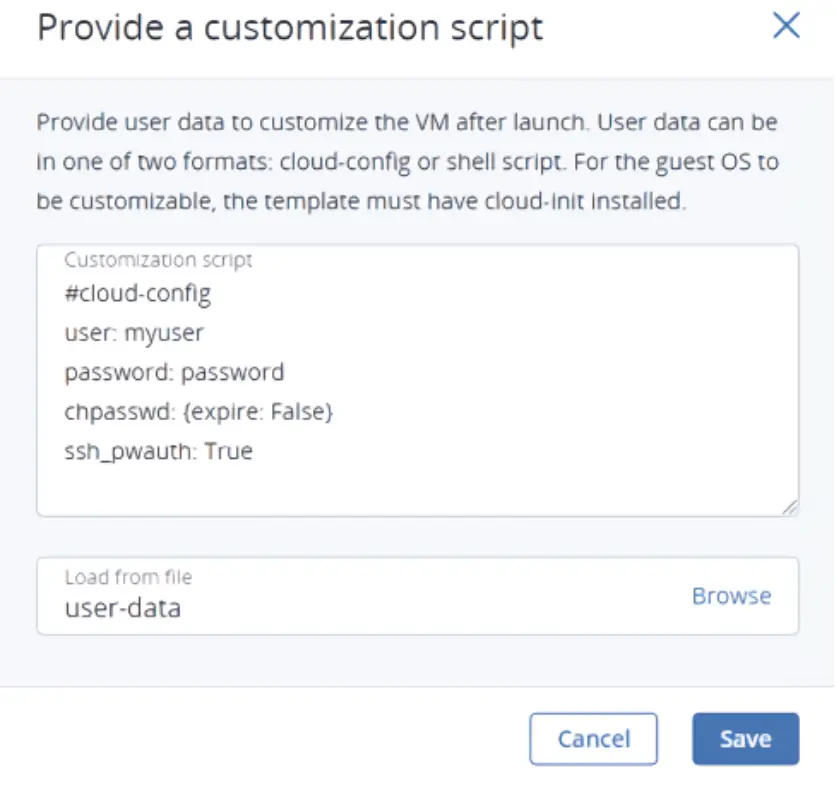 Om 'n skrip in 'n Windows VM in te spuit, verwys na die Cloudbase-Init-dokumentasie. Byvoorbeeldample, jy kan 'n nuwe wagwoord vir die rekening stel deur die volgende skrif te gebruik:
Om 'n skrip in 'n Windows VM in te spuit, verwys na die Cloudbase-Init-dokumentasie. Byvoorbeeldample, jy kan 'n nuwe wagwoord vir die rekening stel deur die volgende skrif te gebruik:
#ps1 netto gebruiker - [Opsioneel] Aktiveer SVE en RAM-warmprop vir die VM in die Gevorderde opsies, om die smaak daarvan te kan verander wanneer die VM loop. Jy kan ook hotplug aktiveer nadat die VM geskep is.
Let wel As jy nie hierdie opsie sien nie, is die SVE en RAM-warmprop in jou projek gedeaktiveer. Kontak jou stelseladministrateur om dit te aktiveer. - Nadat u al die VM-parameters gekonfigureer het, klik Ontplooi om die VM te skep en te begin. As jy die VM vanaf 'n ISO-beeld ontplooi, moet jy die gas-bedryfstelsel binne die VM installeer deur die ingeboude VNC-konsole te gebruik. Virtuele masjiene wat vanaf 'n sjabloon of 'n selflaaivolume geskep is, het reeds 'n voorafgeïnstalleerde gasbedryfstelsel.

Dokumente / Hulpbronne
 |
Acronis kuberinfrastruktuur kostedoeltreffende en veeldoelige infrastruktuuroplossing [pdf] Gebruikersgids Kuberinfrastruktuur, kostedoeltreffende en veeldoelige infrastruktuuroplossing, veeldoelige infrastruktuuroplossing, infrastruktuuroplossing, kuberinfrastruktuur, infrastruktuur |



